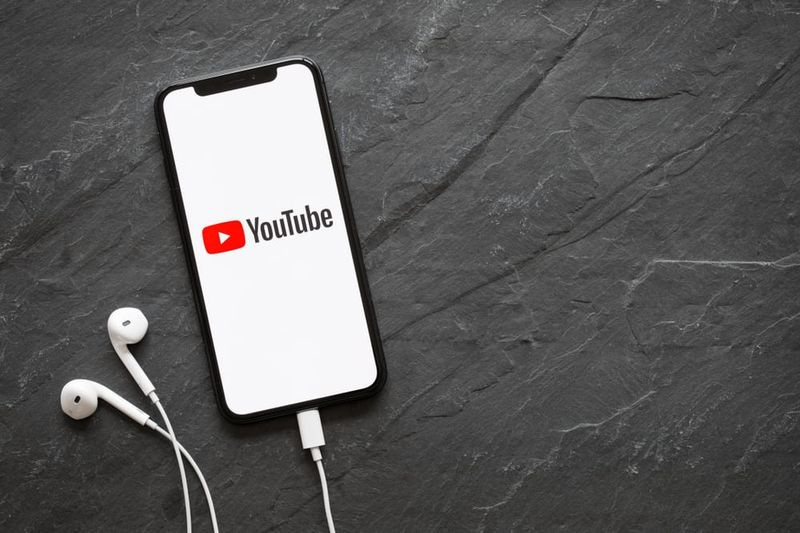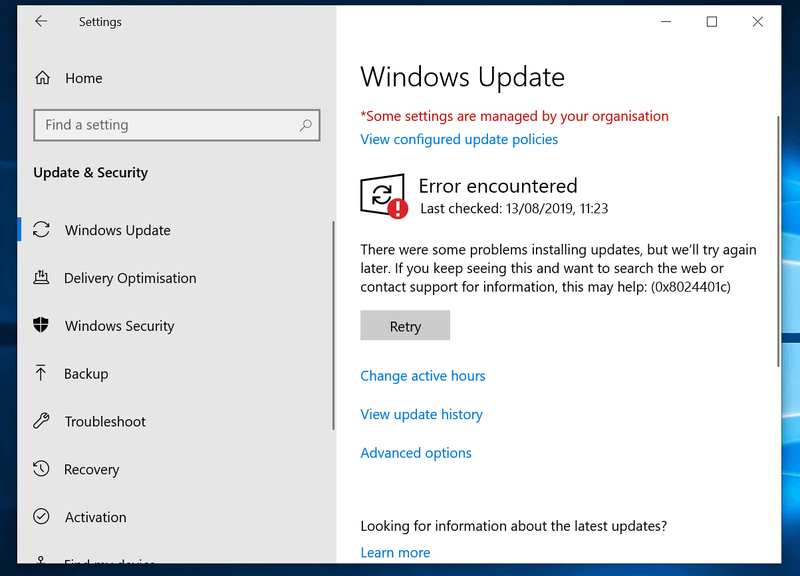IPhone पर विफल सेलुलर अपडेट को ठीक करने के चरण
क्या आप सेल्युलर अपडेट फ़ेल को ठीक करने की सोच रहे हैं आई - फ़ोन ? कुछ iPhone उपयोगकर्ताओं ने कहा कि हाल ही में उनकी सेलुलर कनेक्टिविटी और सेलुलर डेटा विफल हो गया, iPhone कॉल भेजने या प्राप्त करने या इंटरनेट का उपयोग करने के लिए काम करना बंद कर देता है। विशेष रूप से iOS 12.1.2 अपडेट, iOS 12.1.4 या iOS 12.1.3 अपडेट को इंस्टॉल या डाउनलोड करने के बाद।
IPhone के लिए सेल नेटवर्क कनेक्शन की नपुंसकता एक से जाती है कोई सेवा नहीं संदेश iPhone स्क्रीन के ऊपरी बाएँ कोने में स्थित है। यहां रिसेप्शन या कैरियर सिग्नल आमतौर पर प्रदर्शित होता है। निश्चित रूप से, iPhone स्क्रीन पर यह कहते हुए एक सूचना दिखाई देती है:
सेलुलर अपडेट विफल - आपका iPhone तब तक कॉल नहीं भेज या प्राप्त नहीं कर सकता है जब तक कि इसे अपडेट नहीं किया जाता है।
इस लेख में, आप iPhone पर फिर से काम करने वाले सेलुलर डेटा और सेल सेवा को आज़माने और प्राप्त करने के कुछ तरीके सीखेंगे।
लेकिन कुछ और करने से पहले, आपको करना होगा उपलब्ध iOS सिस्टम सॉफ़्टवेयर अपडेट की जाँच करें . हालाँकि, यदि कोई iOS अपडेट उपलब्ध है तो आपको इसे इंस्टॉल करना चाहिए। इसके अलावा, सेटिंग्स> सामान्य> सॉफ़्टवेयर अपडेट में जाएं, या पीसी पर आईफ़ोन को आईट्यून से कनेक्ट करके और वहां अपडेट की जांच करें।
याद रखें कि कुछ उपयोगकर्ताओं के लिए नीचे दी गई तरकीबें उनके iPhone पर नो सर्विस और सेल्युलर अपडेट फेल समस्या को ठीक कर सकती हैं। लेकिन यह अन्य उपयोगकर्ताओं के लिए नहीं है। एक और बहुत परेशान करने वाला तरीका यह है कि हर बार जब आप सेवा चाहते हैं तो iPhone को रिबूट करें। हालाँकि, यह iPhone को थोड़ी देर के लिए सेलुलर सेवा देने में सक्षम बनाता है। अतिरिक्त समस्या निवारण चरणों के तहत विभिन्न iPhone संस्करणों को रिबूट करने के लिए मजबूर करने के चरण नीचे दिए गए हैं।
IOS 12.1.2, iOS 12.1.3, iOS 12.1.4 के माध्यम से iPhone पर सेल्युलर अपडेट फेल और नो सर्विस इश्यू को कैसे हल करें

हो सकता है कि आप सिम कार्ड को मिटाने और iPhone को पुनरारंभ करने की निम्न विधि पर जाकर iPhone के साथ नो सर्विस सेल्युलर समस्या को ठीक कर सकते हैं:
चरण 1:
आईफोन स्विच ऑफ करें
चरण दो:
IPhone से सिम कार्ड मिटाएं
चरण 3:
IPhone वापस सक्षम करें
चरण 4:
सिम कार्ड को फिर से iPhone में डालें
थोड़ी देर प्रतीक्षा करें और iPhone को सेलुलर सेवा प्राप्त करनी चाहिए और नो सर्विस त्रुटि को हटा दिया गया। शायद ही, आप शायद iPhone को एक बार फिर से रिबूट करना चाहते हैं।
अमेज़न ऑर्डर कभी नहीं आया लेकिन कहता है डिलीवर
सेलुलर सेटिंग्स को कैसे समायोजित करें
IPhone पर इस सेलुलर डेटा समस्या को अस्थायी रूप से ठीक करने के अन्य मौजूदा तरीकों में वाई-फाई कॉलिंग को बंद करना और एलटीई डेटा सेटिंग्स को केवल आवाज और डेटा के अलावा डेटा के रूप में समायोजित करना शामिल है। कुछ उपयोगकर्ताओं के लिए, यह स्थायी सुधार के रूप में अस्वीकार्य हो सकता है, लेकिन फिर से यह एक विधि है। इसलिए आपको यह तय करना होगा कि वाई-फाई कॉलिंग और एलटीई वॉयस को अस्थायी रूप से बंद करने के ट्रेड-ऑफ सेलुलर डेटा कनेक्शन के लायक हैं या नहीं।
चरण 1:
सेल्युलर डेटा समस्या के साथ iPhone पर सेटिंग ऐप पर जाएं
चरण दो:
फिर सेल्युलर सेटिंग में जाएं
चरण 3:
वाई-फाई कॉलिंग का चयन करें और वाई-फाई कॉलिंग सुविधा को अक्षम करें। यह अकेले कुछ उपयोगकर्ताओं के लिए समस्या को ठीक कर सकता है
चरण 4:
फिर सेल्युलर सेटिंग्स पर वापस जाएँ, इस बार सेल्युलर डेटा विकल्प का चयन करें
बेस्ट एसपीएमसी एडॉन्स 2017
चरण 5:
एलटीई सक्षम करें पर क्लिक करें और सेटिंग के रूप में केवल डेटा चुनें
चरण 6:
सेटिंग्स पर वापस लौटें
बहुत सारे iPhone उपयोगकर्ताओं के लिए, उनकी सेलुलर सेवा ठीक हो जाएगी और फिर से काम करना शुरू कर देगी। हालाँकि, यह अस्थायी रूप से वॉयस एलटीई या वाई-फाई कॉलिंग को खोने की कीमत पर आता है। कुछ iPhone उपयोगकर्ताओं को लग सकता है कि उपरोक्त सेटिंग्स में से केवल एक का चयन करना उनके सेलुलर मुद्दों को भी ठीक करने के लिए पर्याप्त है।
इन सेटिंग्स संशोधनों को प्रभावी करने के लिए आप iPhone को रीबूट भी कर सकते हैं। लेकिन ऐसा करने के बाद निश्चित रूप से कुछ भी चोट नहीं पहुंचा सकता। एक जटिल रिबूट आवश्यक नहीं है, इसलिए केवल iPhone को अक्षम या सक्षम करने से चाल चलनी चाहिए।
सेलुलर कैरियर अपडेट स्थापित करें और जांचें
कुछ iPhone उपयोगकर्ताओं को उनके फ़ोन पर एक सेल्युलर अपडेट विफल त्रुटि संदेश मिल सकता है। इस मामले में, उन्हें सेलुलर सेवा प्रदाता का उपयोग करके iPhone के लिए वाहक सेटिंग्स अपडेट की जांच करने का प्रयास करना चाहिए। यदि उपलब्ध हो तो आप एक स्थापित भी कर सकते हैं। ये आपके सेवा प्रदाता के अपडेट हैं जो Apple के सामान्य iOS सॉफ़्टवेयर अपडेट से अलग हैं। यदि कोई उपलब्ध है, तो कैरियर अपडेट को जांचने और स्थापित करने का तरीका यहां दिया गया है:
चरण 1:
आईफोन को वाई-फाई नेटवर्क से कनेक्ट करें अगर यह किसी से कनेक्ट नहीं है
चरण दो:
IPhone पर सेटिंग ऐप पर जाएं और फिर सामान्य पर जाएं
चरण 3:
के बारे में का चयन करें और 'वाहक' अनुभाग में नीचे जाएं, फिर थोड़ी देर प्रतीक्षा करें, यदि कोई वाहक अद्यतन iPhone पर इसे स्थापित करने के लिए अद्यतन पर क्लिक करने के लिए प्रकट होता है
सभी के पास कैरियर अपडेट उपलब्ध नहीं है, लेकिन आपको यह देखने के लिए जांचना होगा कि क्या आप ऐसा करते हैं। इसके अलावा, कुछ उपयोगकर्ताओं के पास इस तरह के कैरियर अपडेट को स्थापित करके अपने iPhone सेलुलर कनेक्टिविटी की समस्याएं ठीक होती हैं, इसलिए आपको इसे जांचने लायक होना चाहिए।
अतिरिक्त सेलुलर मुद्दे कदम

यदि आपने उपर्युक्त सभी चरणों का प्रयास किया है और आप iPhone सेलुलर कनेक्शन समस्याओं का अनुभव करना जारी रखते हैं, तो आप निम्न समस्या निवारण चरणों को आज़माना चाह सकते हैं:
- आपको iPhone को जबरन पुनरारंभ करना होगा, ऐसा करने की प्रक्रिया बहुत सारे iPhone उपकरणों पर भिन्न होती है।
- इसके अलावा, iPhone पर नेटवर्क सेटिंग्स को रीसेट करें, हालांकि ध्यान रखें कि आप इंटरनेट पासवर्ड को अन्य नेटवर्क अनुकूलन के साथ फिर से दर्ज करने के लिए लिखना चाहते हैं।
- यदि iPhone कॉल भेज और प्राप्त कर सकता है, लेकिन डेटा भेज या प्राप्त नहीं कर सकता है, तो सेलुलर डेटा iPhone पर काम करना बंद करने के लिए इन तरकीबों को आज़माएं।
- IPhone को iCloud या iTunes में बैकअप करें, फिर उस बैकअप से iPhone को पुनर्प्राप्त करें
- IOS में सामान्य सिस्टम सॉफ़्टवेयर अपडेट के लिए सेटिंग्स> सामान्य> सॉफ़्टवेयर अपडेट पर जाकर जाँच करें
- साथ ही, आगे के प्रश्नों के लिए अपने सेल्युलर प्रदाता, और/या Apple से संपर्क करें। यदि उपरोक्त विधियों और चरणों में से किसी ने भी आपके iPhone सेलुलर समस्याओं को ठीक नहीं किया है। हो सकता है कि आप अपनी समस्या निवारण को आधिकारिक स्रोतों तक पहुंचाना चाहें
मुझे छुट्टियों के दौरान इस विशिष्ट iPhone सेलुलर समस्या के निवारण का प्रत्यक्ष अनुभव था जब आपके चचेरे भाई iPhone ने नवीनतम iOS सॉफ़्टवेयर अपडेट को स्थापित या डाउनलोड करने के बाद सभी सेलुलर क्षमता खो दी थी। जहां iPhone अटक गया कोई सेवा नहीं और उसके पास सेल्युलर अपडेट विफल डिस्प्ले पर लगातार दिखने वाला मैसेज, ऑनलाइन कुछ नहीं कर सकता। जरा सोचिए कि आईफोन एक सेल्युलर फोन है, सेल्युलर कनेक्टिविटी न होना काफी परेशान करने वाला है।
यदि सेलुलर समस्याएँ iOS संस्करण के साथ किसी त्रुटि का परिणाम हैं। फिर iOS का नवीनतम अपडेट समस्या को पूरी तरह से हल कर देगा। जैसा कि यह स्पष्ट नहीं है कि यह कब और कब होगा। इसके अलावा, सिस्टम सॉफ़्टवेयर अपडेट पर अद्यतित रहना हमेशा अच्छी सलाह है। यदि नवीनतम सॉफ़्टवेयर अपडेट iPhone के साथ ज्ञात सेलुलर डेटा समस्याओं को ठीक कर सकता है। फिर आपको लगभग निश्चित रूप से एलटीई डेटा सेटिंग को वॉयस और डेटा पर वापस संशोधित करने की आवश्यकता होगी। इसके अलावा, आप iPhone पर फिर से वाई-फाई कॉलिंग चालू कर सकते हैं ताकि आप हमेशा की तरह उन अद्भुत सुविधाओं का उपयोग कर सकें।
निष्कर्ष:
क्या उपरोक्त तरीके iPhone पर आपके सेलुलर डेटा और सेलुलर कनेक्टिविटी समस्या को ठीक करने के लिए काम करते हैं? क्या इसने आपके iPhone पर आपकी नो सर्विस त्रुटि और कैरियर अपडेट विफल त्रुटि संदेशों को ठीक किया? क्या आपके पास अपनी iPhone सेवा के साथ इन समस्याओं को दूर करने के अन्य तरीके हैं? हमें अपने विचार नीचे टिप्पणी अनुभाग में बताएं!
यह भी पढ़ें: